Innehållsförteckning
I den här handledningen visar jag dig det enklaste sättet att överföra VirtualBox virtuella maskin(er) till en annan värd. Det vanliga sättet att flytta en virtuell maskin i VirtualBox till en annan dator är att använda verktyget "Import/Export Appliance" som erbjuds i VirtualBox meny "File". Men den här metoden är inte den snabbaste, så i den här artikeln får du lära dig en annan metod för att flytta dina virtuella maskiner till en annan dator,enkelt och snabbt, utan att behöva utföra proceduren för import/export av apparaterna.

Så här flyttar du VirtualBox VM:er till en annan dator (värd).
Steg 1. Kopiera mappen för lagring av virtuella maskiner från den gamla värddatorn till den nya värddatorn.
1. Stäng VirtualBox på den gamla värddatorn för VirtualBox.
2. Kopiera sedan hela mappen med den virtuella maskinen (som innehåller både .vbox- och .vdi-filer) från den gamla värddatorn till den nya VirtualBox-värddatorn.
Steg 2. Lägg till de virtuella maskinerna i VirtualBox på den nya värddatorn.
1. Installera Virtual Box på den nya värddatorn för VirtualBox.
2. Sedan, från den Maskin menyn, klicka på Lägg till .
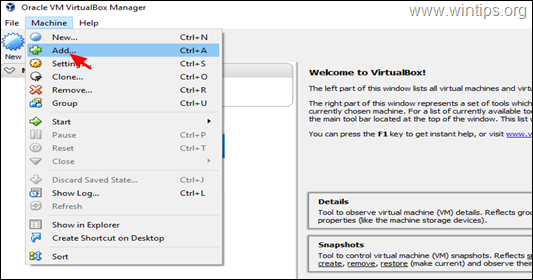
3. I mappen för virtuell maskin väljer du .vbox filen för den VM-maskin som du vill lägga till (importera), i den nya värden och klicka på Öppna .
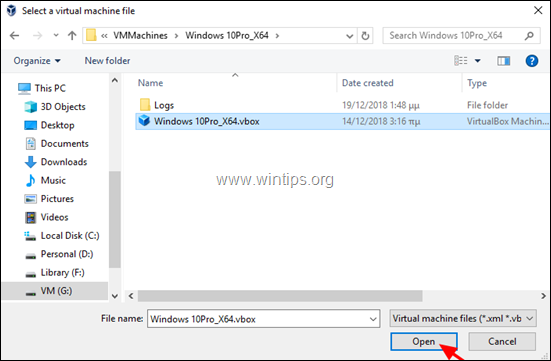
4. Det var allt.
Låt mig veta om den här guiden har hjälpt dig genom att lämna en kommentar om dina erfarenheter. Gilla och dela den här guiden för att hjälpa andra.

Andy Davis
En systemadministratörs blogg om Windows





